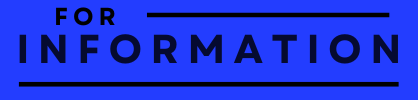मोबाइल पर PDF कैसे संपादित करें? – या मोबाइल में pdf edit कैसे करें ,mobile me pdf edit kaise kare?

PDF (पोर्टेबल डॉक्यूमेंट फ़ॉर्मेट) जिसका उपयोग दस्तावेज़ों या अन्य प्रकार के किसी भी massage को साझा करने और प्रदर्शित करने के लिए किया जाता है। कभी-कभी, आपको PDF में कुछ सुधार करने की आवश्यकता हो सकती है, जैसे कि टेक्स्ट जोड़ना, महत्वपूर्ण अनुभागों को रेखांकित करना या चित्र सम्मिलित करना। लेकिन आप मोबाइल डिवाइस पर यह कैसे कर सकते हैं? यह लेख आपको मोबाइल पर PDF फ़ाइलों को संपादित करने के तरीके के चरणों के बारे में बताएगा।
—
सहेजे या सहेजना = save, सेव करना
या सुरक्षित करना
संपादन या संपादित = Edit, परिवर्तन करना
या अदल बदल करना
### PDF संपादित (सुधार करना )क्यों महत्वपूर्ण है?
PDF संपादन आपको PDF फ़ाइल खोलने और आवश्यक परिवर्तन करने की अनुमति देता है। लोग PDF संपादन का उपयोग विभिन्न उद्देश्यों के लिए करते हैं:
1. असाइनमेंट और प्रोजेक्ट पूरे करना
2. आधिकारिक दस्तावेज़ अपडेट करना
3. व्यक्तिगत नोट्स या एनोटेशन जोड़ना
मोबाइल पर PDF संपादित करने के लिए सर्वश्रेष्ठ ( सबसे अच्छे )ऐप
यहाँ कुछ लोकप्रिय और अच्छे ऐप दिए गए हैं जो मोबाइल पर PDF संपादन को आसान बनाते हैं:
1. Adobe Acrobat Reader
– विशेषताएँ: Adobe Acrobat का व्यापक रूप से PDF देखने, संपादित करने और एनोटेट करने के लिए उपयोग किया जाता है। आप टेक्स्ट संपादित कर सकते हैं, अनुभागों को हाइलाइट कर सकते हैं और महत्वपूर्ण भागों को रेखांकित कर सकते हैं।
– कैसे उपयोग करें: Adobe Acrobat इंस्टॉल करने के बाद, PDF खोलें और आवश्यक परिवर्तन करने के लिए “संपादित करें” विकल्प चुनें।
2. Xodo PDF Reader & Editor
– विशेषताएँ: यह ऐप मुफ़्त और उपयोगकर्ता के अनुकूल उपयोगी है, जिससे आप टेक्स्ट संपादित कर सकते हैं, हाइलाइट कर सकते हैं और टिप्पणियाँ जोड़ सकते हैं।
– कैसे उपयोग करें: ऐप डाउनलोड करें, अपनी PDF फ़ाइल खोलें और परिवर्तन करने के लिए संपादन टूल चुनें।
3. WPS Office
– विशेषताएँ: WPS Office एक लोकप्रिय के साथ साथ अच्छा ऐप है जो Word, Excel और PowerPoint फ़ाइलों के साथ-साथ PDF को संपादित करने का समर्थन करता है।
– कैसे उपयोग करें: WPS Office ऐप में अपना PDF खोलें, “संपादित करें” पर क्लिक करें और टेक्स्ट या छवियों में परिवर्तन (अदल बदल )करना शुरू करें।
4. PDF संपादक और रीडर
– विशेषताएँ: यह ऐप आपके PDF में टिप्पणियाँ, टेक्स्ट और एनोटेशन जोड़ने की क्षमता सहित कई संपादन उपकरण प्रदान करता है।
– कैसे उपयोग करें: ऐप इंस्टॉल करें, अपना PDF खोलें, “संपादित करें” विकल्प चुनें और आवश्यक परिवर्तन करें।
—
मोबाइल पर PDF संपादित करने के लिए कुछ आसान तरीके
अब, आइए विस्तार से देखें कि अपने मोबाइल डिवाइस पर PDF को कैसे संपादित (edit )करें।
#### चरण 1: एक विश्वसनीय (अच्छे से)PDF संपादक ऐप डाउनलोड करें
Google Play Store या Apple App Store से एक विश्वसनीय PDF संपादक ऐप डाउनलोड करके शुरू करें। Adobe Acrobat या Xodo PDF Reader अच्छे विकल्प हैं।
#### चरण 2: PDF फ़ाइल खोलें
ऐप इंस्टॉल करने के बाद, संपादन शुरू करने के लिए ऐप में अपनी PDF फ़ाइल खोलें।
#### चरण 3: संपादन मोड चुनें
फ़ाइल खुलने के बाद, आपको कई संपादन उपकरण मिलेंगे। टेक्स्ट जोड़ने, हटाने या संशोधित करने के लिए “संपादित करें” विकल्प चुनें।
#### चरण 4: आवश्यक परिवर्तन करें
– टेक्स्ट संपादन: टेक्स्ट जोड़ने या हटाने के लिए, टेक्स्ट संपादन टूल का उपयोग करें।
– हाइलाइट और अंडरलाइन: महत्वपूर्ण बिंदुओं पर ज़ोर देने के लिए हाइलाइटर का उपयोग करें।
– एनोटेशन और टिप्पणियाँ: टिप्पणी टूल का उपयोग करके नोट्स या टिप्पणियाँ जोड़ें।
#### चरण 5: सहेजे (सेव )और निर्यात करें
सभी आवश्यक परिवर्तन करने के बाद, संपादित फ़ाइल को सहेजने ( सेव )के लिए “सहेजें” या “निर्यात करें” पर क्लिक करें।
—
PDF संपादन के लिए सुझाव और तरकीबें
1. टेक्स्ट और बैकग्राउंड कलर एडजस्ट करें: कुछ ऐप आपको बेहतर तरीके से टेक्स्ट और बैकग्राउंड कलर बदलने की अनुमति देते हैं।
2. ऑफ़लाइन संपादन उपकरण: Xodo और WPS Office जैसे ऐप ऑफ़लाइन संपादन की अनुमति देते हैं, ताकि आप इंटरनेट एक्सेस के बिना काम कर सकें।
3. संपीड़न और मर्ज विकल्प: यदि फ़ाइल का आकार बड़ा है, तो कुछ ऐप में उपलब्ध संपीड़न या मर्जिंग विकल्पों का उपयोग करने पर विचार करें।
—
FAQ: PDF संपादन के बारे में सामान्य प्रश्न
1. क्या सभी PDF संपादन ऐप मुफ़्त हैं?
– नहीं, कुछ ऐप के लिए उन्नत सुविधाओं के लिए सदस्यता (Premium )की आवश्यकता होती है।
2. क्या मोबाइल पर PDF संपादित करने से इसकी गुणवत्ता कम हो जाएगी?
– आम तौर पर, नहीं। हालाँकि, मूल फ़ाइल का बैकअप रखना हमेशा एक अच्छा विचार है।
3. क्या संपादित PDF को PDF फ़ॉर्मेट में वापस सहेजा जा सकता है?
– हाँ, अधिकांश ऐप आपको संपादन के बाद फ़ाइल को PDF फ़ॉर्मेट में सहेजने की अनुमति देते हैं।
—
निष्कर्ष
मोबाइल पर PDF संपादित करना चुनौतीपूर्ण लग सकता है, लेकिन ऐसे कई उपकरण और ऐप उपलब्ध हैं जो इसे सरल और प्रभावी बनाते हैं। हमें उम्मीद है कि यह बताई गई बातें मददगार रही होगी!